Cypress란?
Cypress는 JavaScript 애플리케이션을 테스트하는 툴(도구)이다
실제로 공식사이트 title에 이렇게 잘 적혀있다.
testing for javascript | write, run, debug | Cypress
최근 체쿠리(사이드 프로젝트 멤버)팀 분들이랑 프로젝트를 진행하면서, QA 과정 중에 주요 사용자 흐름을 수동으로 검증해야 했다. 전체 페이지를 계속 테스트하는 건 단조롭고 반복적인 작업이라 큰 부담으로 느껴졌고, 놓치는 부분도 있을 수 있었다.
그래서 배포하는 과정마다 일일히 수동으로 QA 할 수 없었기에 테스트 툴을 도입하게 되었다.
(체쿠리는 소규모 음악학원을 위한 출석부 웹 서비스입니다.🙇♂️)
왜 선택했을까?
cypress이외에도 다른 테스트 툴 도구들이 있다. jest, playwright 등...
이러한 과정에서 목표는 크게 세가지가 있었다.
- E2E 테스트
- 커뮤니티 크게 활성화 되어있는 (예를들어 유명한것들? ㅎㅎ)
- 크로스 브라우저 테스트 지원
좁혀보니 Cypress와 Playwright로 고민하게 되었다.
그래서 직접 둘다 가볍게 사용해보면서 느꼈던 점
- Cypress는 명령 로그를 통해 애플리케이션 상태를 쉽게 추적
- Cypress 브라우저 화면에서는 테스트 진행 상황을 실시간으로 확인할 수 있어 직관적
- 설정이 간편함
위의 느껸던 점들이 Cypress를 선택하게 했다!
npx cypress opencypress를 설치 후, 위 해당 명령어로 테스트 실행 및 디버깅을 편리하게 도와주는 기능들을 제공하는 GUI chrome과 electron 데스크톱을 지원해준다.
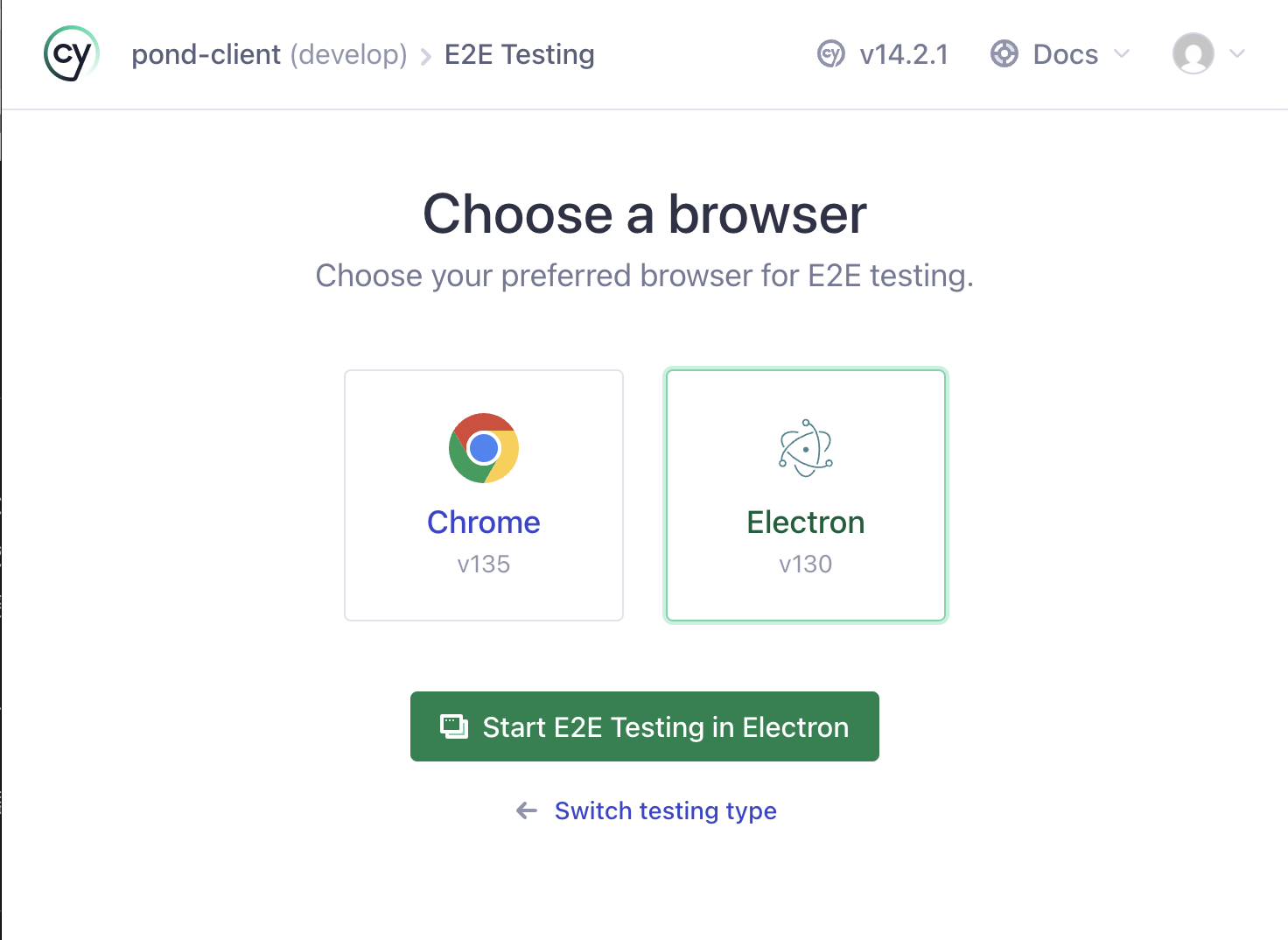
직접 스펙을 추가할 수 있고 위에서 언급한 2번 3번의 내용인 명령 로그로 애플리케이션 상태 추적, 브라우저 화면에서 테스트 진행상황 실시간으로 확인 가능! 👍🏻
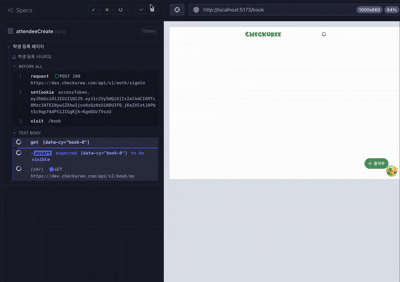
학생 등록 테스트 코드 작성기
먼저, 테스트 할 동작들을 묶어주는 그룹 describe 작성하고 테스트 케이스가 실행 되기 전, 실행 되어야 할 로그인 후 메인 페이지로 이동하였다. 페이지에 접속 하기위해서는 로그인 후 토큰이 담겨야 입장이 가능하기 때문이다.
(해피패쓰 테스트를 작성해둔 케이스이기에 다른 엣지 케이스도 작성할 예정!)
describe('학생 등록 페이지', () => {
before(() => {
cy.Login()
cy.visit('/book')
})
}그럼 이제 페이지에 접속할 권한이 생겼으니 it을 통해 실제 테스트 케이스를 정의 해보았다.
- 첫 번째 출석부 선택
- 학생 관리 페이지로 이동
- 학생 등록 시작
- Step 1: 기본 정보 입력
- Step 1 완료 후 다음 단계 이동
- Step 2: 추가 정보 입력
- 최종 제출 및 성공 확인
describe('학생 등록 페이지', () => {
before(() => {
cy.Login()
cy.visit('/book')
})
it('학생 등록 시나리오', () => {
cy.get('[data-cy="book-0"]').should('be.visible').click()
cy.get('[data-cy="navigate-attendee"]').click()
cy.get('[data-cy="icon-attendee-create"]').click()
cy.StudentFormStep1({
name: new Date().toISOString().slice(-5),
birth: '20230404',
gender: 'male',
})
// "다음으로" 버튼 클릭하여 Step2로 이동
cy.get('[data-cy="stepSubmit"]').click()
cy.StudentFormStep2()
cy.get('[data-cy="submit-attendee-create"]').click()
// Then
cy.get('[data-cy="toast-success"]').should('exist')
})
})
Cypress Commands & env
Cypress Commands
Cypress 커스텀 커맨드는 자주 사용하는 명령어들을 재사용 가능한 함수로 만들어, 테스트 코드 내에서 cy.login()이나 cy.StudentFormStep1 처럼 호출할 수 있게 해준다.
이렇게 하면 중복 코드를 제거하고, 테스트의 가독성과 유지보수성을 높일 수 있다.
아래 코드는 cypress/support/commands.ts 파일에 작성할 수 있는 로그인 커스텀 커맨드 예제이다.
Cypress.Commands.add('Login', () => {
return cy
.request('POST', `${Cypress.env('api_server')}/auth/signin`, {
username: 'dkandkdlel',
password: 'test123123!!',
})
.then((response) => {
const accessToken = response.body.data.accessToken
return cy.setCookie('accessToken', accessToken).then(() => {
return response
})
})
})Cypress 환경 변수 설정 옵션
Cypress에서는 여러 가지 방법으로 환경 변수를 설정할 수 있다. 이 중, cypress.config.ts과 cypress.env.json을 사용하고 있다.
예를 들어, cypress.config.ts 파일에서는 기본값을 아래와 같이 설정한다.
// cypress.config.ts
import { defineConfig } from 'cypress'
export default defineConfig({
e2e: {
baseUrl:"http://localhost:3000",
},
})
api_server URL 정보를 깃허브에 노출시키고 싶지 않기 때문에, 이를 cypress.env.json 파일에서 관리하고 있다
// cypress.env.json
{
"api_server": "https://api.server.url/api/v1"
}
민감한 정보를 cypress.env.json에서만 관리하여 깃허브에 노출되지 않도록 할 수 있다. 개발 환경에서는 cypress.env.json에 정의된 값이 cypress.config.ts에서 설정한 값을 덮어쓰게 되어, 민감한 정보를 보호할 수 있다. 👍🏻
끝으로..
E2E 테스트이외에 유닛 테스트(Unit Test)도 해야하는거 아닌가? 라고 생각했었다. 하지만 빈번한 기능 변경과 디자인 수정으로 인해 테스트 코드도 지속적으로 수정해야 하고 앞으로 있을 변경에 업데이트 하기가 쉽지 않을것 같다는 부담감과 시간적 여유가 없었다.
다른 테스트 방식을 도입하면서 작은 단위의 안정성도 중요하지만 사용자 흐름에서 안정성이 더 가치있다고 생각되었다. 그래서 고민 끝에, E2E 테스트만 적용하기로 결정했다.
상황상 최선의 선택이었다.😭
항상 모든 프로젝트에 좋은 걸 다 적용하면 제일 베스트겠지만, 전부 다 적용할 수 없으니 주어진 상황에서 최선의 선택을 하는 게 제일 베스트이니까!☺️
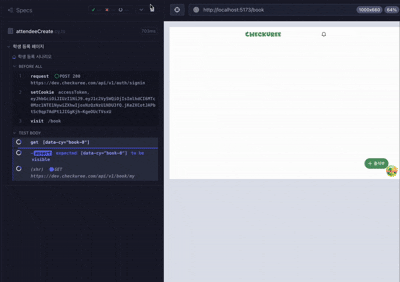

좋은 글 감사합니다!